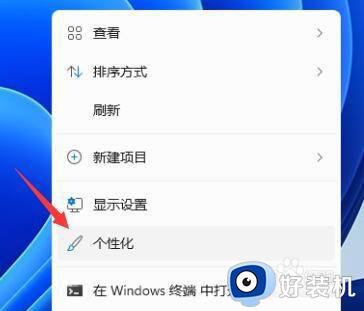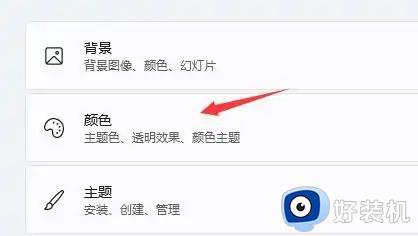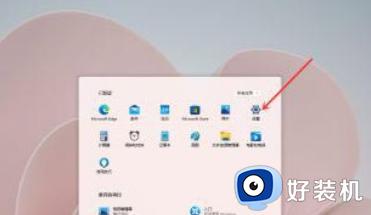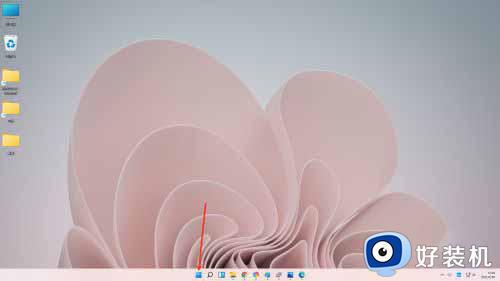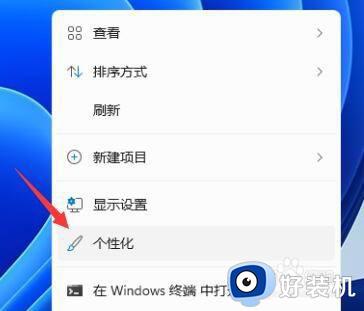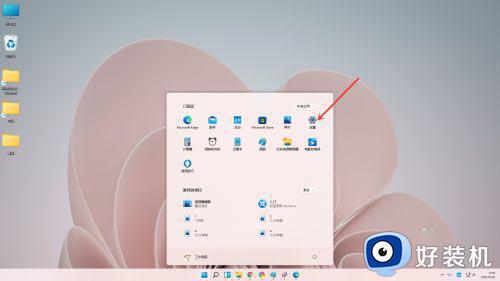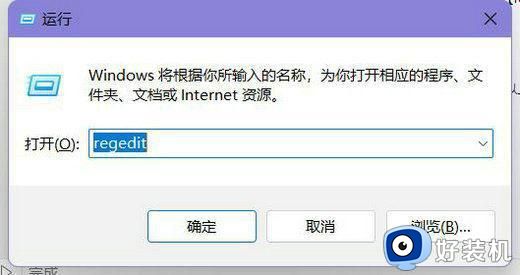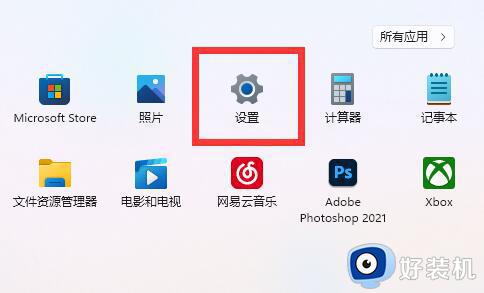win11怎么设置任务栏颜色 win11任务栏主题颜色的修改方法
时间:2023-10-30 09:52:26作者:xinxin
大多用户在初次使用win11纯净版电脑过程中,也都有发觉桌面底下任务栏的图标位置进行重新布局,因此为了更好的改变win11系统的个性化界面,有小伙伴就想要对任务栏的主题颜色进行修改,可是win11怎么设置任务栏颜色呢?对于这个问题小编就来给大家分享一篇win11任务栏主题颜色的修改方法。
具体方法如下:
方法一:系统设置方法
1、在电脑中点击“开始菜单”
点击桌面左下角的“开始菜单”选择“设置”。
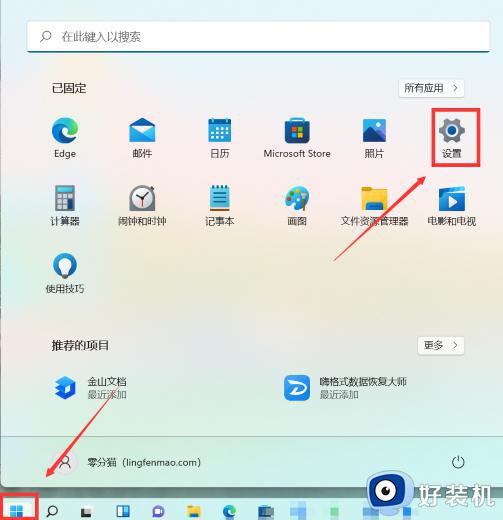
2、在个性化中点击“颜色”
点击左侧的“个性化”后再点击右侧的“应用主题”。
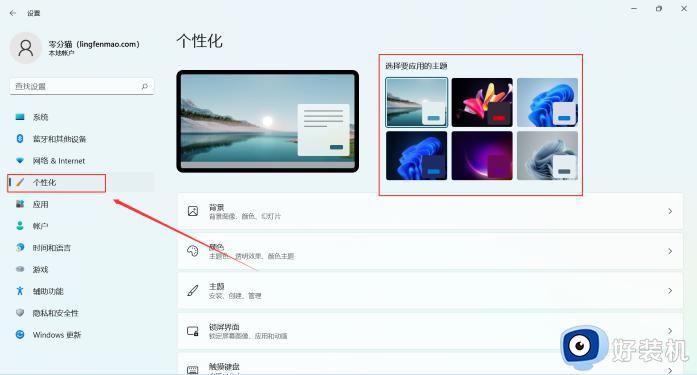
3、点击“颜色”进行选择
也可以点击下方颜色进行挑选。
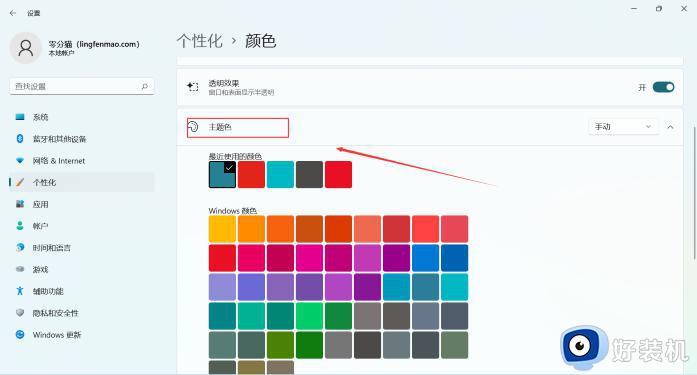
方法二:借助任务栏软件
小编为大家推荐一款自己也在用的win11透明任务栏工具:小智护眼宝
优势:
可以设置透明化颜色的任务栏效果,种类比系统自带的颜色更丰富,支持色盘选择~
以上就是小编告诉大家的有关win11任务栏主题颜色的修改方法了,有遇到过相同问题的用户就可以根据小编的步骤进行操作了,希望能够对大家有所帮助。